Dans cet exercice, vous allez placer un mur-rideau à l'entrée du magasin.
|
Avant de commencer, téléchargez le fichier GSG_08_place_curtainwall.rvt. Téléchargez ce fichier ZIP (si vous n’avez pas encore téléchargé les fichiers d’exercice des didacticiels).
Objectifs
- Ajouter un mur-rideau à l’entrée.
- Ajouter des murs-rideaux encastrés.
- Placer des portes dans le mur-rideau.
- Modifier le motif de quadrillage d’un mur-rideau.
Création d’un mur-rideau
- Ouvrez le projet GSG_08_place_curtainwall.rvt.
- Vérifiez que le plan d'étage 01 - Store Floor est ouvert.
- Effectuez un zoom avant sur l'angle sud-est du bâtiment.
- Dans l'onglet Architecture, cliquez sur Mur.
- Dans le sélecteur de type, choisissez Vitrine.
- Dans la palette Propriétés, définissez la contrainte supérieure sur Sans contrainte et la hauteur sans contrainte sur 3000.
- Dans le groupe de fonctions Dessiner, sélectionnez l’outil Arc début-fin-rayon.
- Cliquez sur les points d’arrivée de murs extérieurs comme indiqué, puis cliquez sur le troisième point au niveau du point d’accrochage afin de créer un point d’arc à 90°.
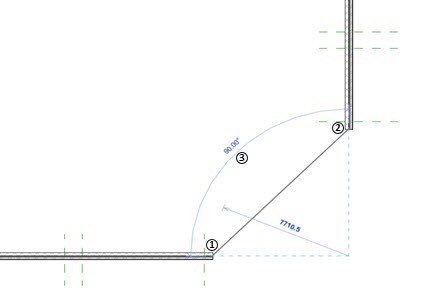
Placement des murs-rideaux encastrés
- Dans le groupe de fonctions Dessiner, sélectionnez l'outil Segment de ligne.
- Dans la palette Propriétés, définissez le décalage de base sur 500 et la hauteur sans contrainte sur 2000.
- En vous guidant à·l’aide des plans de référence, placez les murs-rideaux directement sur les murs extérieurs comme indiqué.
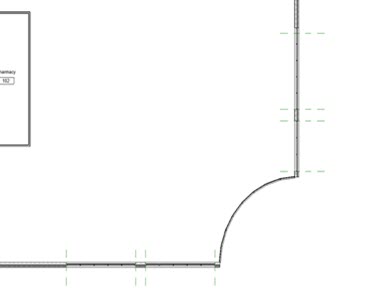
- Cliquez sur
 (Modifier).
(Modifier).
- Dans la barre d’outils d’accès rapide, cliquez sur
 (Vue 3D par défaut).
(Vue 3D par défaut).

- Sélectionnez l’un des murs-rideaux encastrés et, dans la palette Propriétés, cliquez sur
 (Modifier le type).
(Modifier le type).

- Dans la boîte de dialogue Propriétés du type, cliquez sur Dupliquer.
- Dans la boîte de dialogue Nom, entrez Fenêtres frontales.
- Modifiez l'espacement du quadrillage horizontal et définissez-le sur 1200, puis cliquez sur OK.
- Sélectionnez les autres murs-rideaux encastrés et définissez le type Fenêtres frontales.
Ajout de portes à un mur-rideau
- Placez le pointeur à proximité du bord inférieur d'un panneau central au niveau de l'entrée et utilisez la touche Tab pour transmettre la sélection au panneau. Cliquez pour sélectionner le panneau.

- Cliquez sur
 (Verrouiller) pour déverrouiller le panneau.
(Verrouiller) pour déverrouiller le panneau.
- Dans le sélecteur de type, sélectionnez Porte-Mur-rideau-Simple-Verre.
- Placez le pointeur à proximité du meneau inférieur de la porte, utilisez la touche Tabulation pour sélectionner le meneau et cliquez dessus pour le choisir.

- Déverrouillez le meneau, puis appuyez sur la touche Suppr.
- Répétez les étapes 1 à 5 pour le panneau adjacent.
- Sélectionnez le meneau entre les portes, déverrouillez-le, puis supprimez-le.
- Ouvrez la vue de plan d’étage 01- Store Floor.
- Sélectionnez les portes à l’entrée et utilisez les
 commandes d’inversion pour les orienter correctement.
commandes d’inversion pour les orienter correctement.
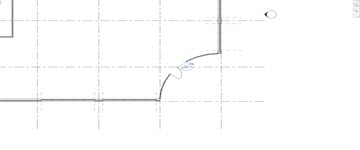

 Visionner la vidéo
Visionner la vidéo